3星笔记本重装系统(安装系统),本文章教您3星笔记本怎么重装windows10系统
Windows 10是美国微软公司研发的跨平台及设备应用的操作系统。是微软发布的最后一个独立Windows版本。Windows 10共有7个发行版本,分别面向不同用户和设备。截止至2018年3月7日,Windows 10正式版已更新至秋季创意者10.0.16299.309版本,预览版已更新至春季创意者10.0.17120版本
三星笔记本因为它的性价比比较高,同样在市场上也是深受广大消费者的热爱。但是不管什么品牌的电脑都难免会出现系统的崩溃的情况,这时,我们就得通过重装系统来解决了,那么三星笔记本重装win10系统呢?为此,小编就给大家准备了三星笔记本重装win10系统的操作教程。
随着win10的不断完善,愈来愈多的用户使用win10系统,虽然用管家或者360可以升级,不过这个方式的成功率不高,但是在使用其它系统的三星笔记本用户,还没有安装该系统的该怎么去重装win10系统呢?为此,下面,小编就给大家带来了三星笔记本重装win10系统的操作。
三星笔记本重装系统
准备工作:
1、首先需要准备一个4g以上的u盘,然后下载大番薯u盘启动盘制作工具高级版,将其制作成u盘启动盘。
2、接下来在网上搜索并下载win10系统镜像文件,存放到制作好的u盘启动盘中。
开始安装系统:
重启计算机,按快捷键f12进入启动菜单,然后选择u盘启动
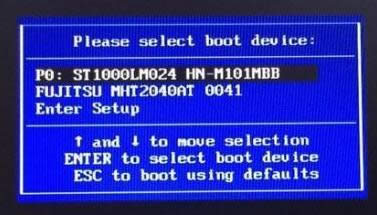
重装系统载图1
此时进入到大番薯主菜单界面,我们选择【02】大番薯win8pe标准版(新机器)并按回车进入
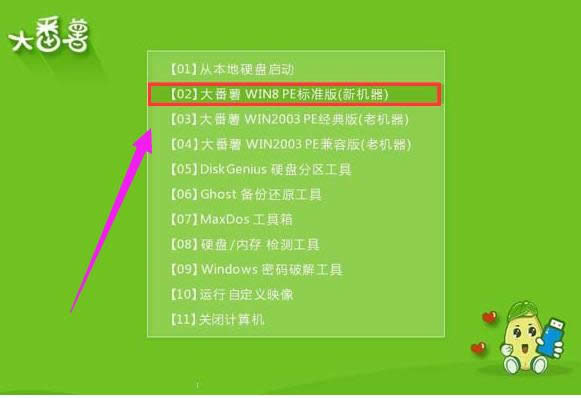
win10载图2
进入pe系统之后,此时大番薯pe装机工具自动弹出窗口,我们点击浏览,选择放在u盘内的win10系统镜像安装包,然后在工具磁盘列表中点击活动磁盘当做系统盘(除却u盘),然后选择“确定”
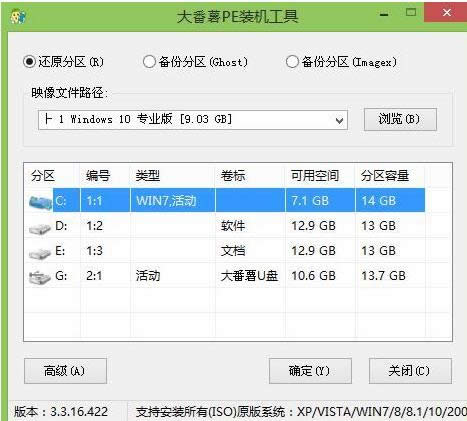
win10载图3
接着会弹出询问是否执行还原操作,单击“确定”开始执行
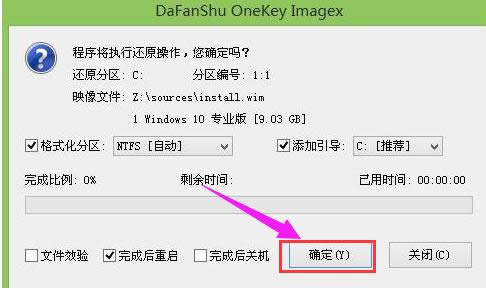
win10载图4
后程序会自动执行,只需等待成功还原,

重装系统载图5
还原成功会询问是否马上重启计算机,点击“是”
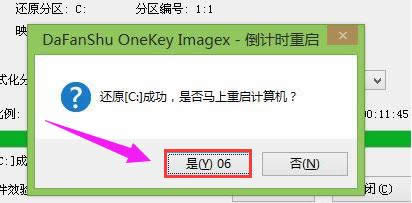
三星笔记本载图6
进入一系列的设置操作
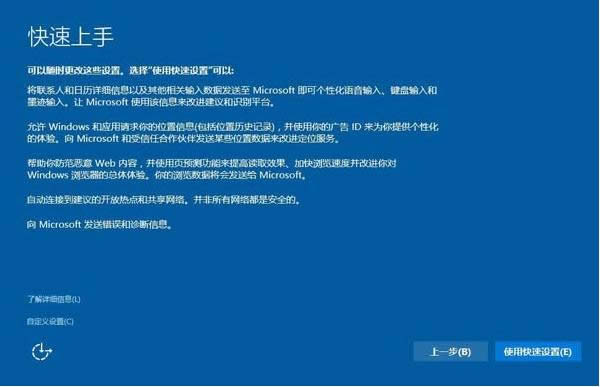
三星笔记本载图7
进入win10系统,重装系统完成
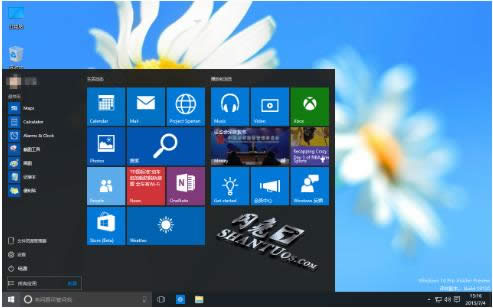
重装系统载图8
以上就是三星笔记本重装win10系统的操作教程了。
新技术融合:在易用性、安全性等方面进行了深入的改进与优化。针对云服务、智能移动设备、自然人机交互等新技术进行融合。Windows 10所新增的Windows Hello功能将带来一系列对于生物识别技术的支持。除了常见的指纹扫描之外,系统还能通过面部或虹膜扫描来让你进行登入。当然,你需要使用新的3D红外摄像头来获取到这些新功能。
……